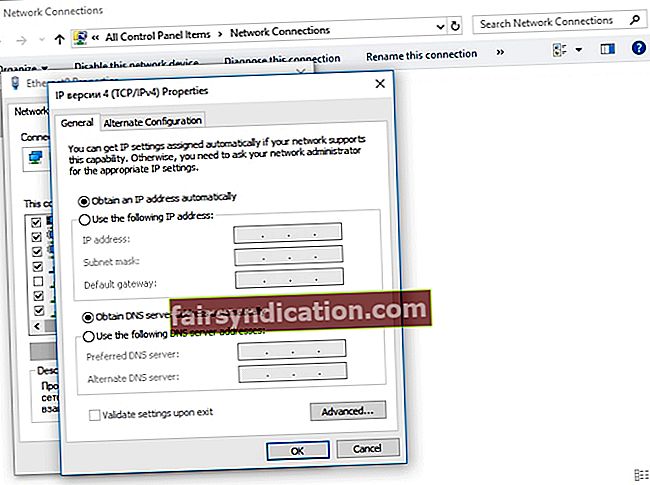有许多实际的甚至很好的哲学上的理由可以证明人们为什么要花钱在可靠的虚拟专用网(VPN)连接上。例如,如果您坚信自己享有个人隐私权,那么您将了解这项服务的重要性。您可能不喜欢被当局根据您的在线活动进行监视和分类的想法。
每当您每次使用此服务时,WiFi频繁断开连接时,该怎么办?您的VPN确实可能使您的Internet速度降低50%左右,但它不应完全关闭您的连接。
注意:当您的VPN服务处于活动状态时,Internet连接速度变慢是完全正常的
但是,如果您开始注意到速度比平时慢很多,则可能还有其他因素可能会影响计算机的效率。在这种情况下,我们建议使用Auslogics BoostSpeed。
这个可靠的工具可以清除垃圾文件,恢复系统稳定性,并提高计算机的运行速度。此外,它消除了在线活动的痕迹并保护了敏感的个人信息,从而加强了您的隐私保护。
另一方面,如果问题出在您的VPN连接内,您将遇到以下症状:
- 您会发现您没有连接到无线网络。然后,您必须查看可用网络列表,然后重新连接到其中一个。
- 您必须通过按键盘上的按钮来打开无线网卡。
- 您会注意到无线网络和VPN连接仍处于活动状态,但是您无法访问Internet。
如果您的WiFi连接到VPN时断开连接,可能会阻止您完成重要任务。因此,我们整理了一系列解决方案,可帮助您解决此问题。继续阅读以了解当VPN问题导致无线互联网断开连接时您应该怎么做。
方法1:重新配置您的VPN连接
如果让您的VPN服务使用远程网络的默认网关,则可能会导致Internet连接问题。这种配置取消了您在TCP / IP中指定为默认网关设置的设置。在这种情况下,您只需按照以下说明重新配置VPN连接:
- 单击任务栏上的“搜索”图标。
- 输入“设置”(不带引号),然后按Enter。
- 选择网络和Internet。
- 单击更改适配器选项。
- 在“网络连接”窗口中,您将看到所有可用的连接,包括WiFi,LAN和VPN。
- 右键单击“ VPN连接”,然后选择“属性”。
- 打开“属性”窗口后,转到“网络”标签。
- 选择“ Internet协议版本4”,然后单击“属性”。
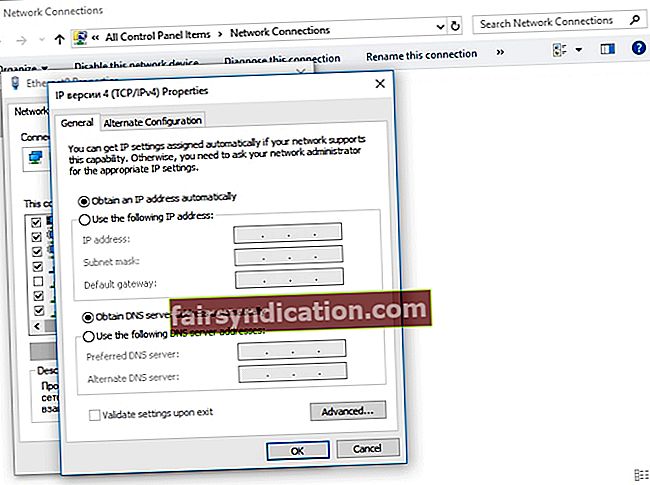
- 选择“高级”,并确保取消选中“在远程网络上使用默认网关”选项。
- 关闭窗口,然后检查问题是否已解决。
或者,您可以使用PowerShell禁用VPN的默认网关。话虽如此,请按照以下说明进行操作。
- 右键单击Windows键。
- 选择Windows PowerShell(管理员)。
- 在PowerShell窗口中,键入以下命令:
获取-Vpn连接
Set-VpnConnection-名称“ myVPN” -SplitTunneling $ True
方法2:删除然后重新安装VPN连接
VPN软件可能已损坏-这就是为什么您的WiFi频繁断开的原因。在这种情况下,建议删除VPN网络连接,然后重新安装。只需按照以下步骤操作。
卸载VPN软件:
- 单击任务栏上的“搜索”图标。
- 输入“设备管理器”(不带引号),然后按Enter。
- 打开“设备管理器”窗口后,展开“网络适配器”的内容。
- 查找您要删除的VPN适配器,然后右键单击它。
- 将出现一个快捷菜单。选择卸载设备。
- 将会出现提示,询问您是否要授予“为此设备删除驱动程序软件”的权限。请征得您的同意,然后等待卸载过程完成。
重新安装VPN软件
订阅VPN服务时,很可能会获得自定义软件。您只需要下载安装程序并按照屏幕上的说明将程序添加到计算机即可。另一方面,您可以在Windows操作系统中使用内置的VPN客户端。如此说,请按照以下步骤操作:
- 单击图标托盘中的“搜索”选项。
- 输入“设置”(不带引号),然后按键盘上的Enter键。
- 选择网络和互联网。
- 转到左栏菜单,然后单击VPN。
- 单击添加VPN连接。
- 确保您从VPN提供商下拉列表中选择“ Windows(内置)”选项。这会将“ VPN类型”设置为“自动”,并将“登录信息类型”设置为“用户名和密码”。
- 填写“连接名称”和“服务器名称或地址”区域。您可以从VPN提供商处获取详细信息。
- 向下滚动并输入您的用户名和密码。
- 单击“保存”,然后关闭“设置”窗口。
- 单击菜单图标托盘上的WiFi符号。您应该能够看到刚刚创建的VPN连接。
方法3:更新Windows操作系统
每当Microsoft为您的Windows操作系统推出更新时,您可能会发现它很烦人。但是,这些更新可以修复错误和错误,包括与VPN问题有关的错误和错误。通过将最新的补丁软件安装到计算机上,可以解决您可能遇到的VPN连接问题。您可以按照以下说明更新Windows操作系统:
- 单击搜索图标。
- 在“搜索”框中,键入“设置”(不带引号),然后按Enter。
- 在“设置”窗口中,单击“更新和安全性”。
- 选择检查更新。这应该使您能够查看是否有必须安装的挂起更新。
- 允许Windows系统安装可用更新。

我们很想听听您的想法!
请在下面评论您对我们解决方案的看法!